お面の状態の形を一度ここで整えて行きます。慣れが必要とかってことは言いたくないですが、調整の仕方は回数必要だと思います。一応メッシュや頂点の数はあっているので、あとは参考図を目安に頑張って見てください。
今回の目標
こういった部分が最初の山場な気はします。正面・側面それぞれから見るとそれっぽくても斜めから見たりするとへんてこになっています。一度ここで各部分ごとに調整をかけます。
仕上がり
目の大きさや口の開き方で印象だいぶ変わりますので、どういうキャラクターにしたいかなどを狙って作るのは、初めてだと大変かも・・・。困ったら参考図見ながら調整してください。

今回の注意点(と内容)
やること自体は頂点の移動(プロポーショナル編集ありなしを切り替え)だけです!
このあとの項目や参考図は一応着手順に並べてはいますが、実際には行ったり来たりしながら調整しています。なので全体的にぐるぐるループしながら他の部位とのバランスを見極めながら調整してください。
(何もないと思ったらありました)
- 透過表示切り替え
大きい部分の調整
まずはだいぶほっぽりだしてた4つの部分から調整かけて行きましょう。
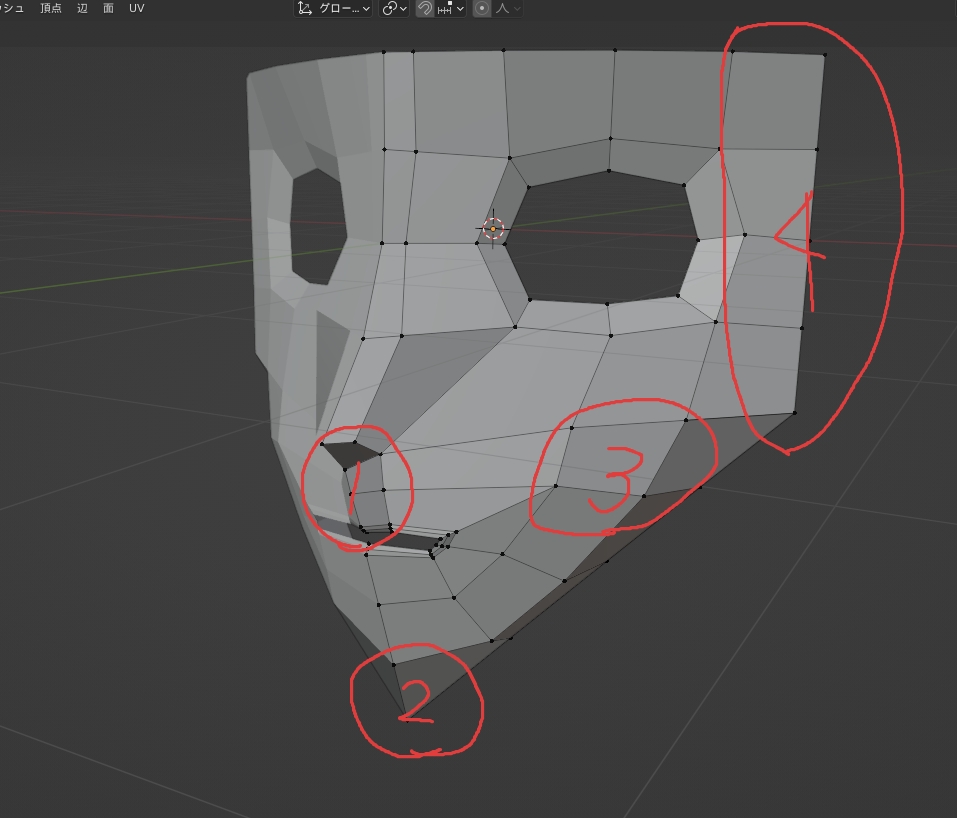
鼻の下部分
ここの調整ポイントは、鼻の穴になる部分が下がりすぎているのでそこを持ち上げるのと、くちびるまでのラインが膨らみすぎている部分を主に調整していきます。
調整時にはくちびるの頂点など、近いところも合わせて調整します。鼻の下と言っても、その付近との頂点の流れが不自然にならないようにするのがポイントです。
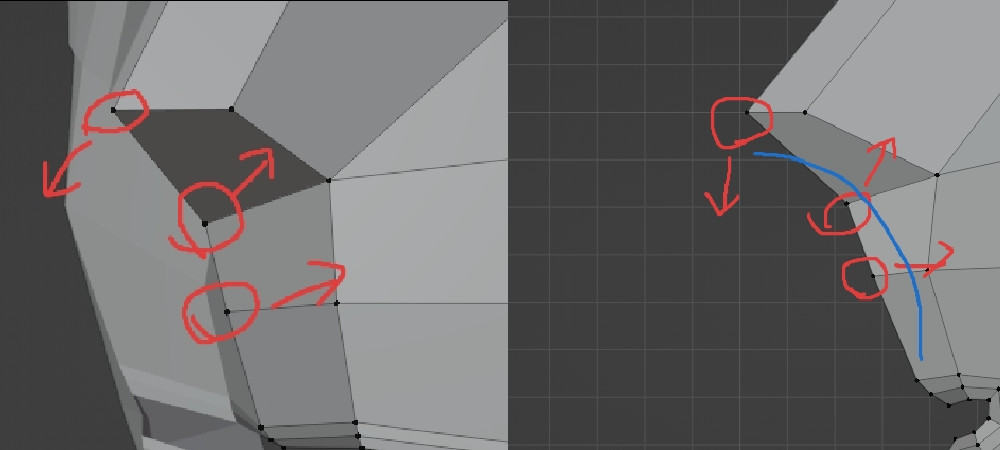

あごのライン
あごは尖った部分に丸みをもたせます。
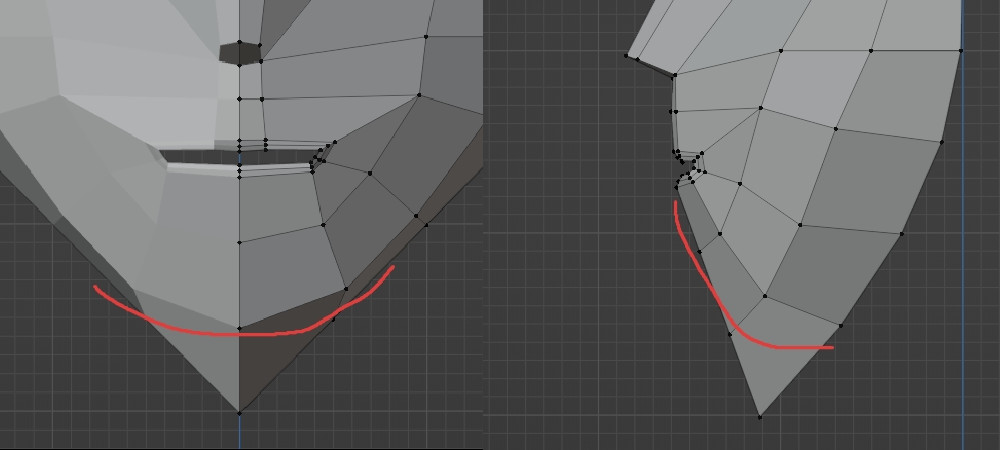
調整するときは、くちから流れてくるラインがスムーズになるようにしてください。
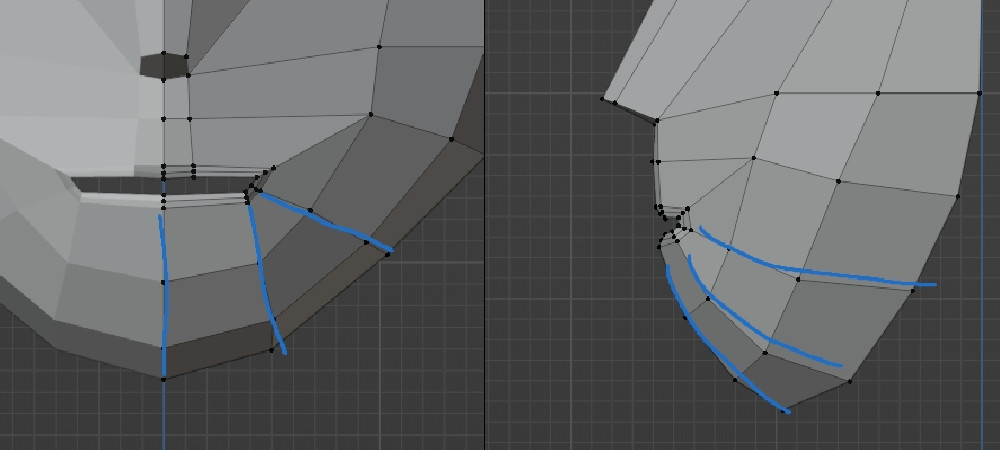
ほほの部分
この部分の調整は範囲が広く、少し難しいポイントです。意識したいのは目からくちの外側へのラインを整えるということ。それにともなう両サイドの点などを合わせて調整します。鼻の付け根付近の調整も必要になりますので、ぐるぐる見回しながら違和感の無いように調整してください。
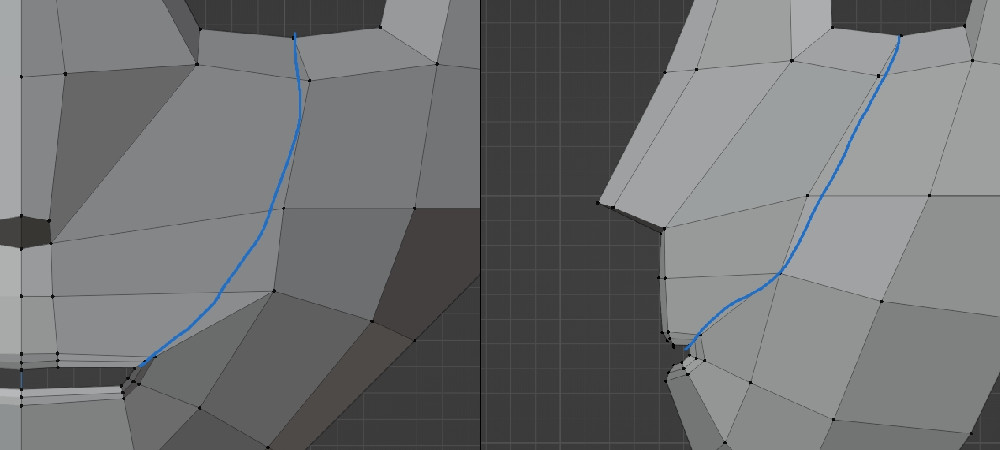
作業してて、ここの調整で結構いろんな点を微調整しました。一度正面・側面からの図を参考にしてください。
- ほほのラインを下げることで目のくぼみの大きさが変更
- そのため全体的にめのくぼみの幅も微調整
- 目から流れる両サイドのラインも調整
- 鼻ガシラの調整
- 目の周りのポリゴンの流れに合わせるために、鼻につながる部分の頂点を調整
- くちびるの繋がっている点も調整
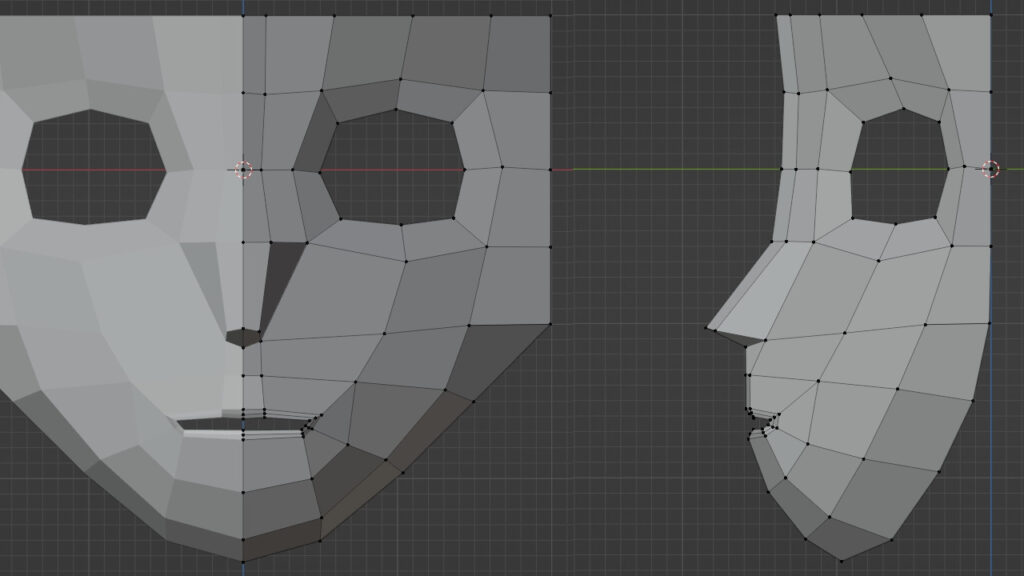
 フェアリー
フェアリー実際に作業しているときは作りたいモデルの資料と照らし合わせながら行います。うめてんてーと鳥山先生など参考にするキャラによって形も全然違いますし!
側頭部へつながる部分
側頭部の輪郭を整えます。横から見たときの調整は今までの工程が出来ているとあまり必要ないはず。正面から見て内側に寄せて、顔の丸みを出しましょう。
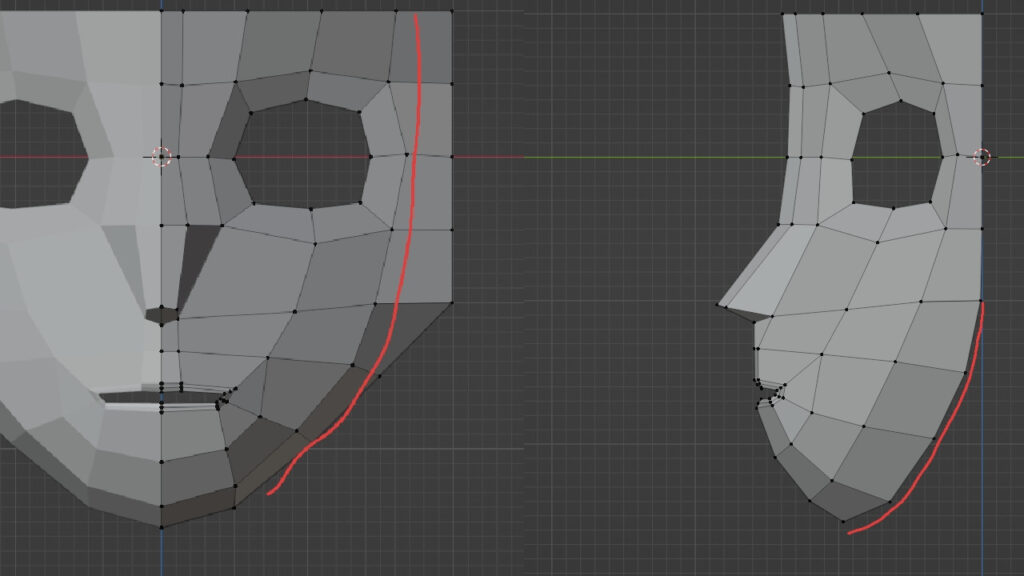
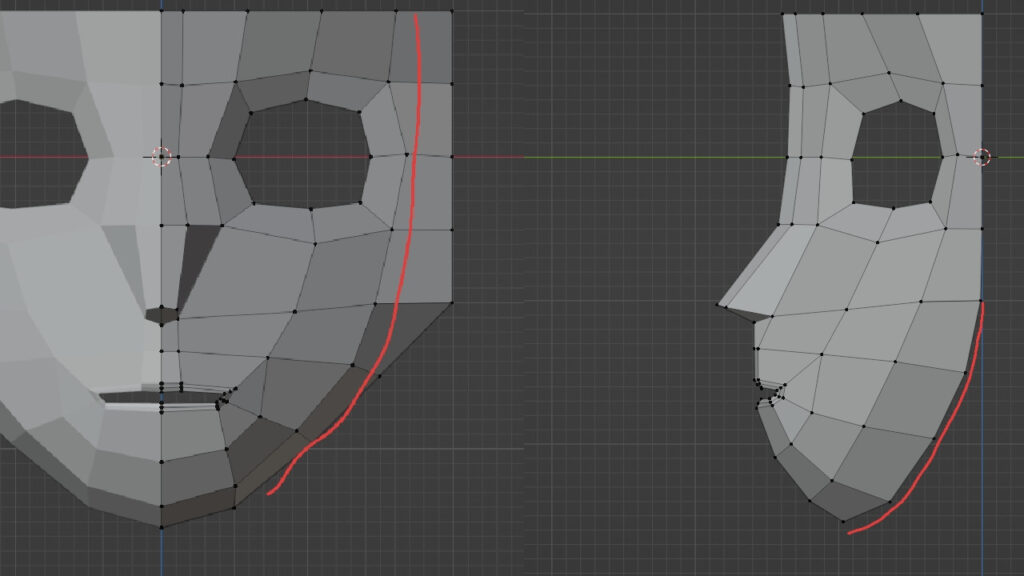
前面からの視点で調整を行うと、横から見た時に流れが曲がってしまう場合があります。正面と側面、ついでに斜めからみて調整を行ってください。他の調整と同様ですが、近い頂点や面の流れなどが曲がったように見える場合、合わせて調整を行いましょう。
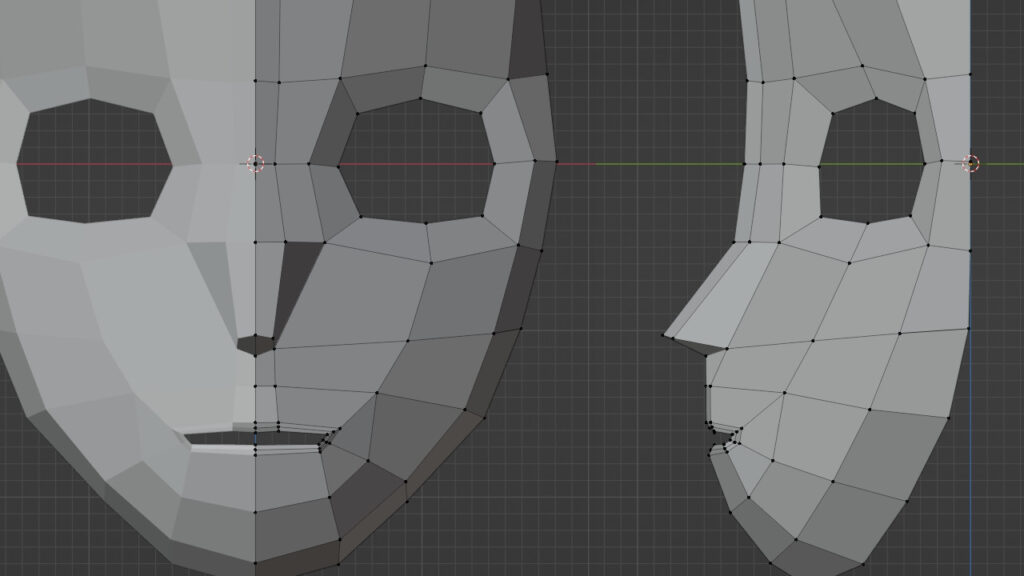
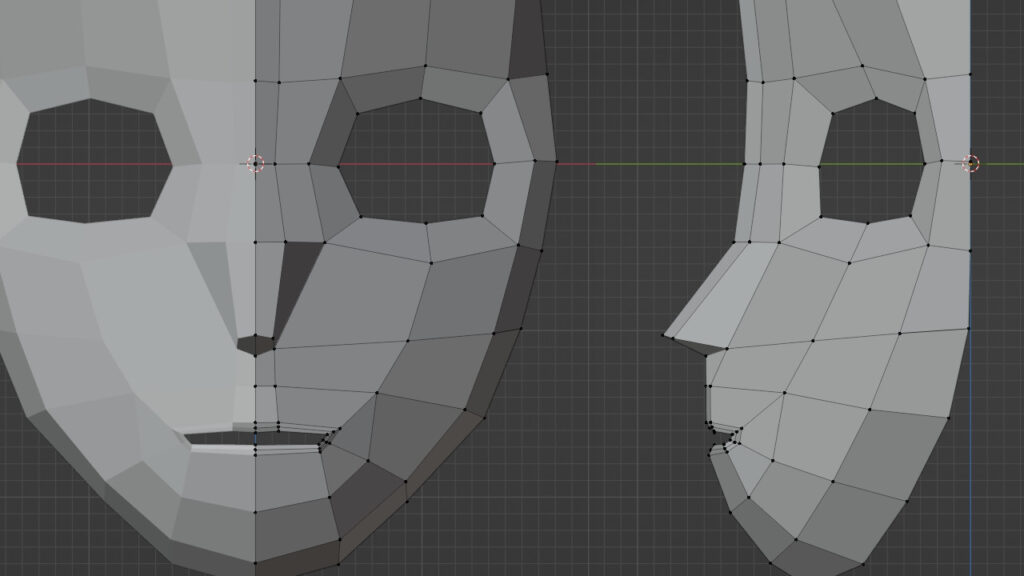
この時点での形を一度確認
初めてモデリングをする場合はこのままで進めても問題ありません。手を入れすぎて収集つかなくなる、ということもありますので、ある程度で留めるというのも重要です。
特に美的感覚ありすぎる人はおおまかな調整部分で時間を消費しがちなので、あとの工程も一度経験してから調整のバランス感覚を身につけるのが良いでしょう。
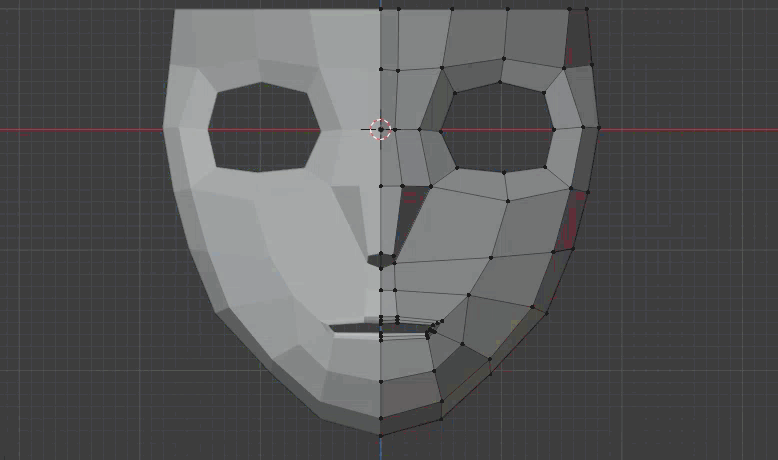
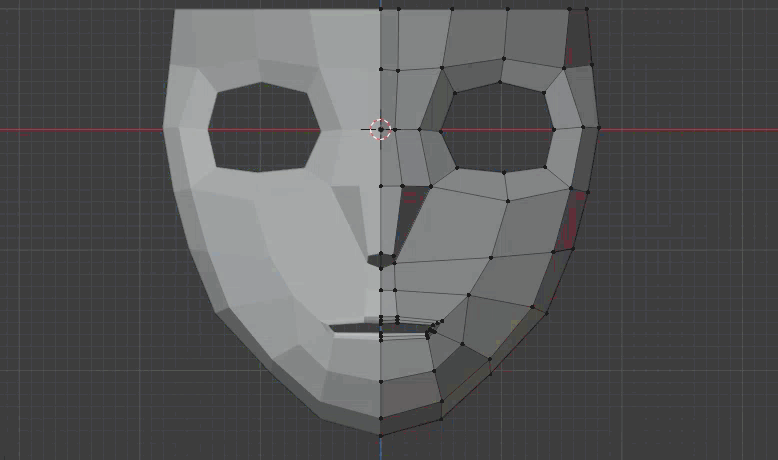
詳細調整
このぐらいでもいいとか言っておきながら、ここからの微調整の部分も少し補足しておきます。補足なので、必須ではないです。やってもやってなくてもモデリング自体は可能ですので、収集つかなくなると戻れるようにしておきましょう。
- (正面から見て)目を大きくする
- 目と側頭部の隙間を少しあける
- くちの位置を奥側に押し込む
- くちびるの形調整
- 顔全体の大きさ調整
こういうのは言語化しづらいっすね。
目を大きくする
正面からみて目の穴を大きくします。基本的には中央から広がるように調整してください。大きさ調整に合わせて、くぼみ部分全体を調整します。キャラクターによって目の大きさや顔とのバランスはちょっと変えるだけで思ったより変化します。参考図など指標になるものをしっかり見ながら合わせてみてください。
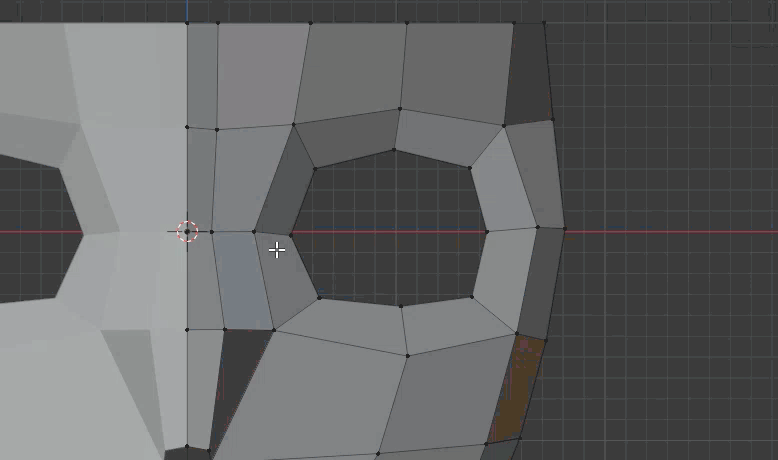
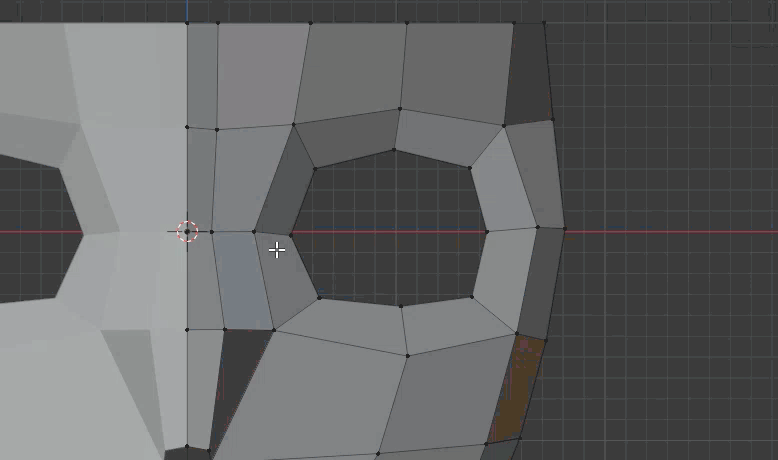
目と側頭部の隙間をあける
人間の顔で言うところの目と耳の間の縦のラインになるところです。下図のA-B間のカーブが急過ぎるので、なだらかになるように隙間を空けます。
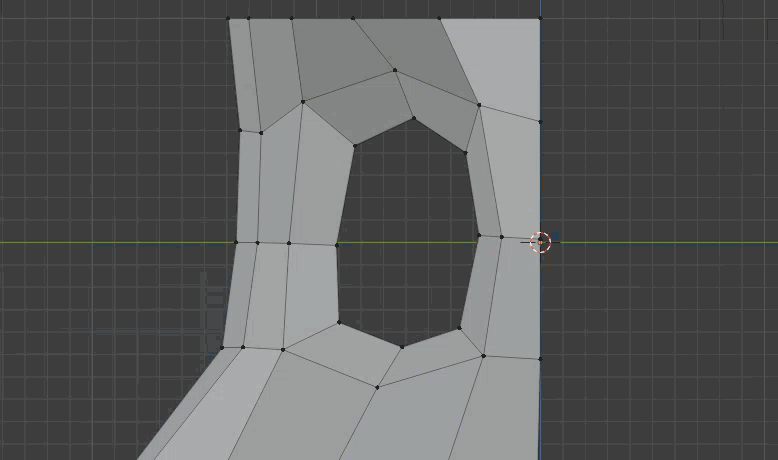
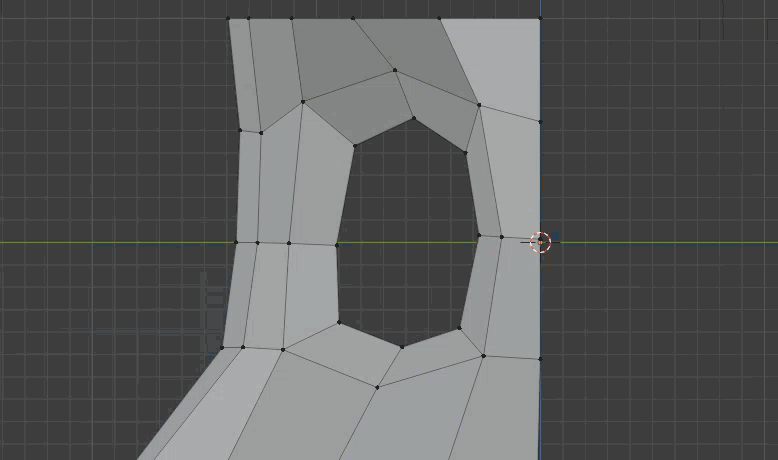
隙間をあけると、目のくぼみや鼻までの間の調整も必要になってきます。下図を目安に他の部分も調整してください。
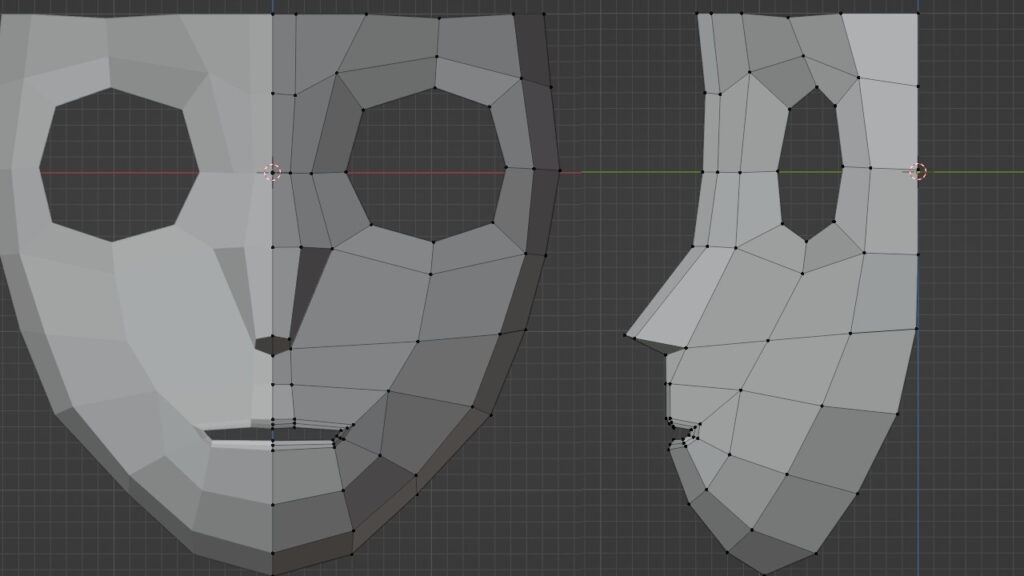
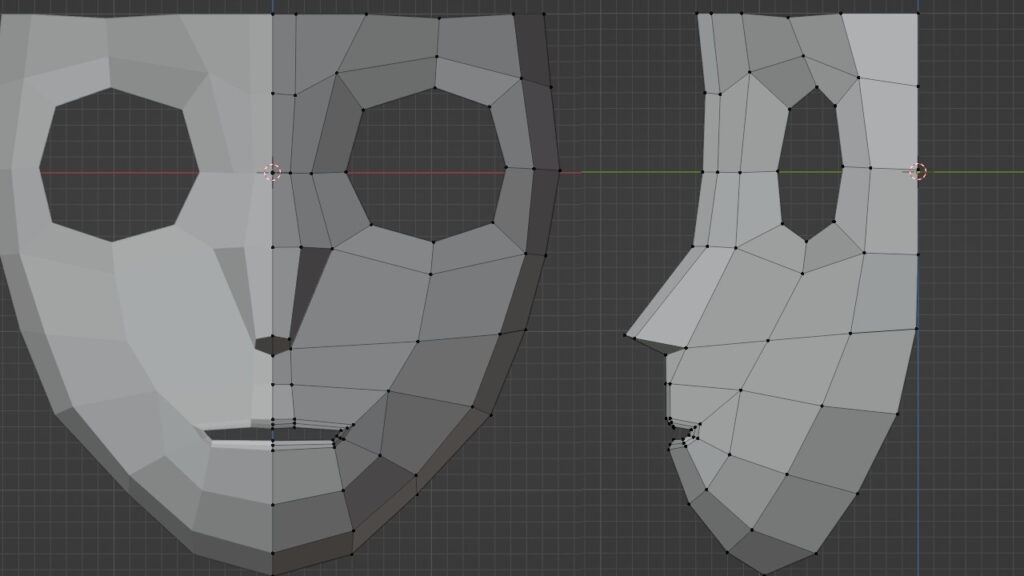
ひっそり目が小さくなってますね。やりすぎてたかも。すまぬ。
くちの位置を奥側に押し込む
横から見た時、くちの位置はひたいと同じかちょっと前ぐらいの位置になります。ここではくち周辺の頂点を選択して顔の奥側に少し移動させます。
透過表示切り替え
くちやくちびる周辺の頂点は奥行きの関係で側面などから見た時に選択されない場合があります。こういうときは画面右上の透過表示切り替え機能を使って、面の奥側の頂点も選択できるようにします。
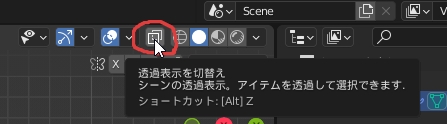
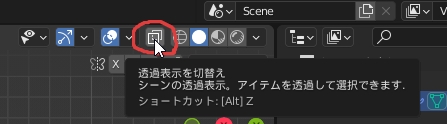
透過表示にすると面が半透明になります。必要に応じて切り替えを行ってください。
透過表示で選択移動
範囲選択やプロポーショナル編集のON/OFFを利用して調整してください
- くち全体を押し込む
- くちびるの前後関係に注意
- 横から見た時、上くちびるの方が前に出ている
- 端の点が重ならないようにする
- 目からの線の流れを意識する
- その他影響範囲のありそうな頂点も一緒に調整
- あごの周辺
- 鼻の周辺
- 目からの線など
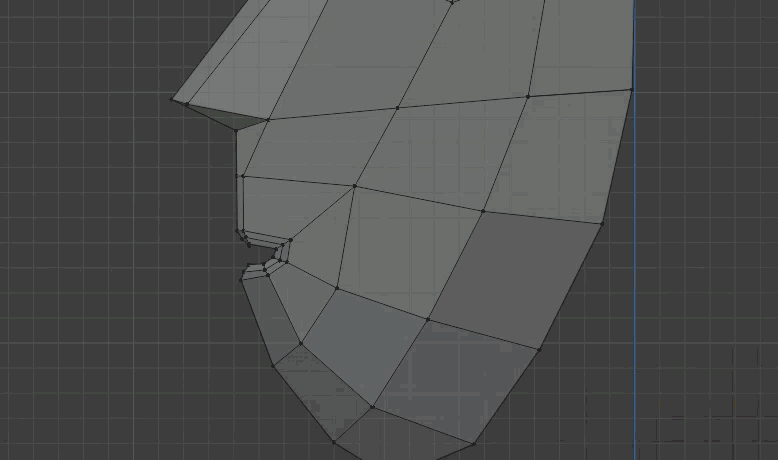
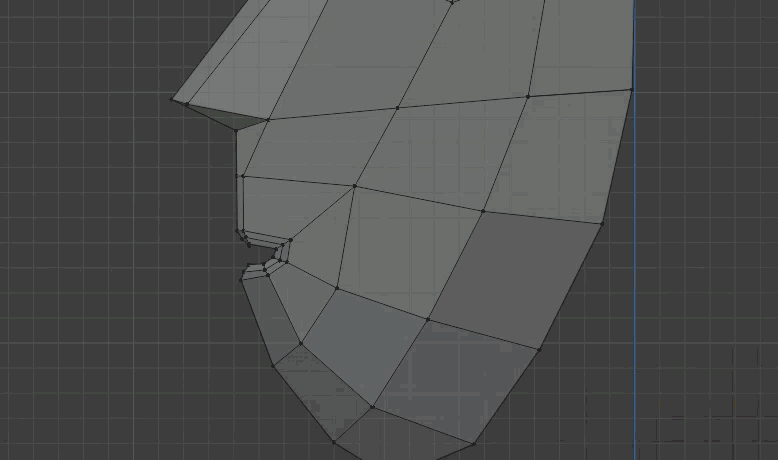
くちびるの形調整
くちびるの形調整は、主に端っこの修正になります。今の状態を確認すると、たぶんギザギザに近い形になっていると思います。
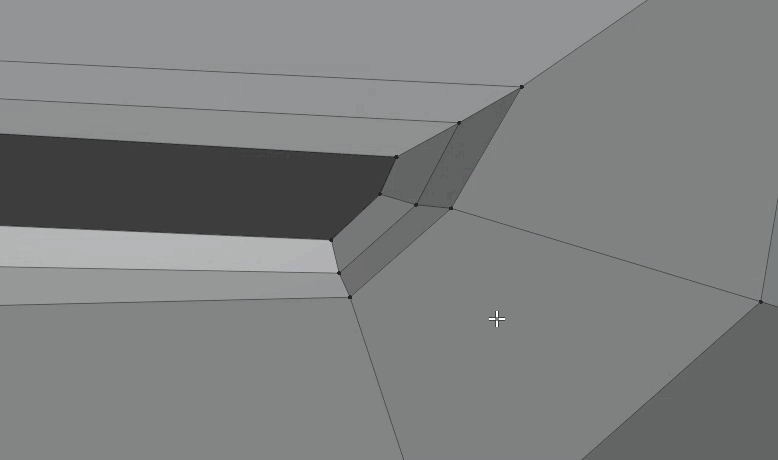
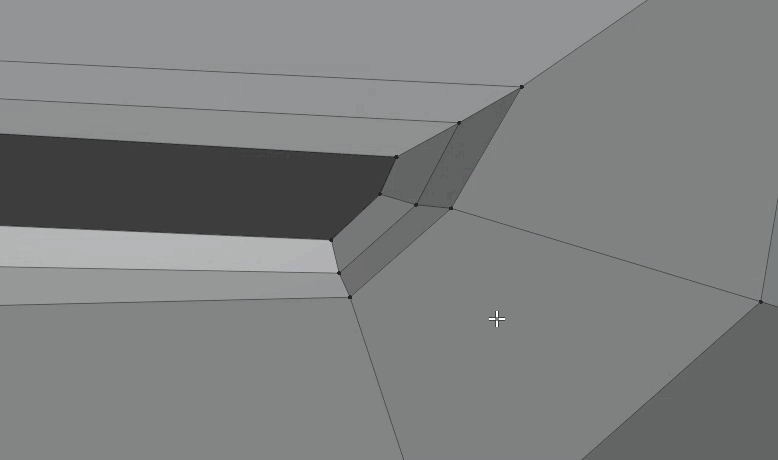
これを調整かけて行きたいと思いますが、主に調整する項目としては以下
- 正面からみると「つ」の形になるように丸みをつける
- 内側外側の輪郭について
- ふっくらしたくちびるの形を心がける
- 真ん中の線が一番外側にくるようにする
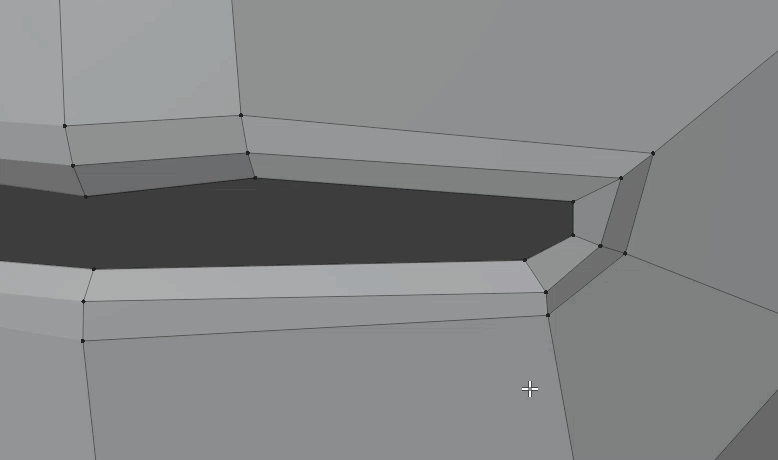
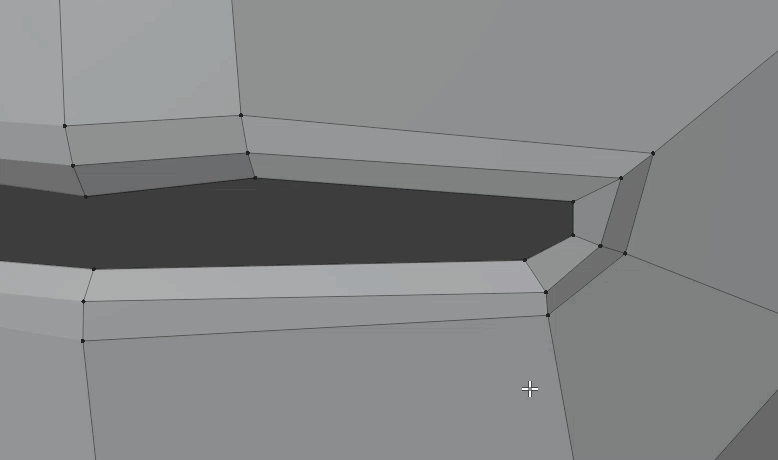
顔全体の大きさ調整
お好みポイントになります。現在のだと少し縦長になっているので、以下の図を参考に調整を行います。
- 青い帯部分を全体的に少し詰める
- 黄色い部分を少し膨らませる
- 口を押し込んだけど、全体としては前に出す
- バランスを取りながらだとこういう作業が前後するのはお許しください
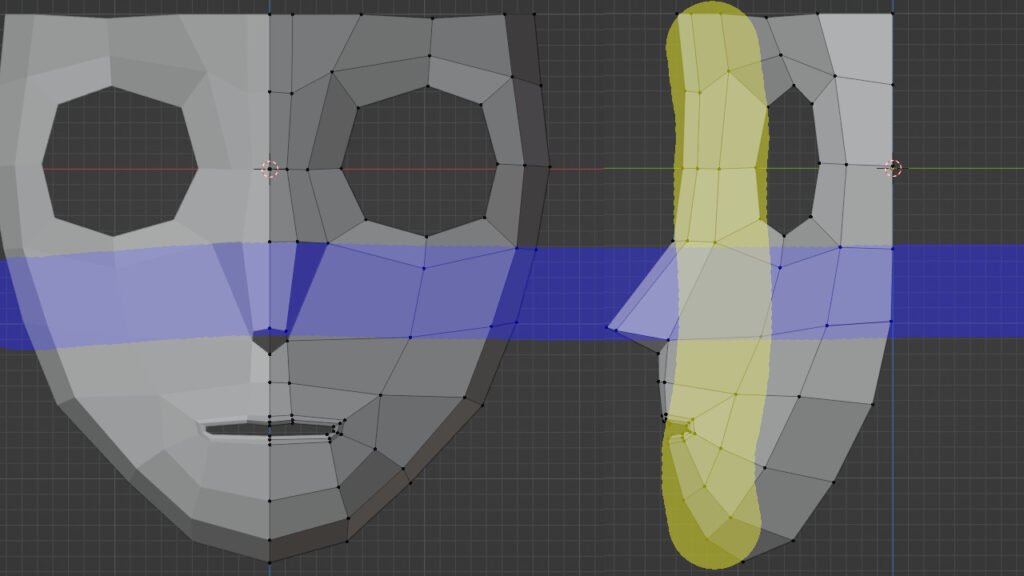
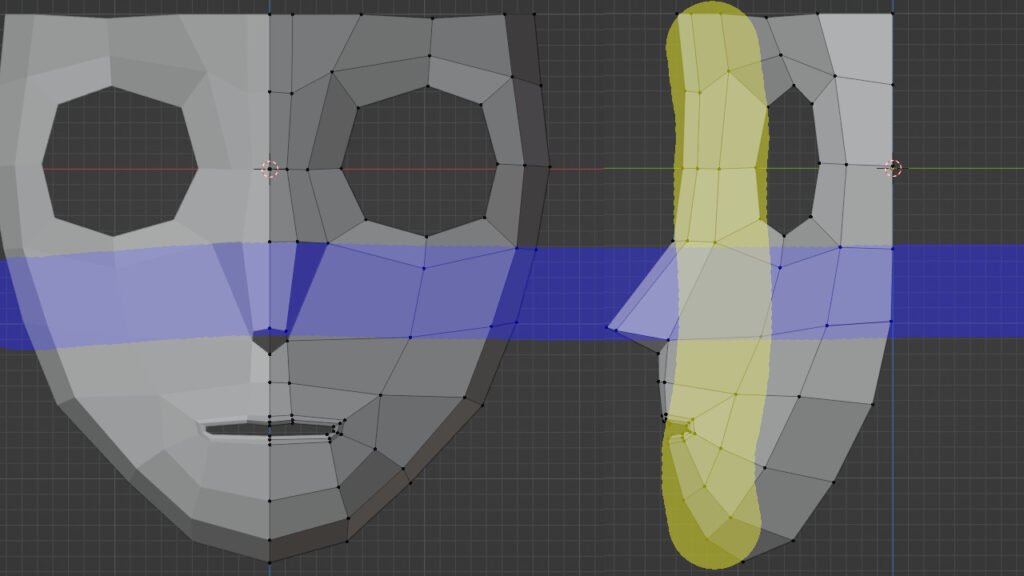


頑張って目の大きさ調整とかしましたが、この後の目の内側作ってから再調整することになります。一筆書きでモデリングできる匠でもない限りな!ということで、ある程度形になってきたら次の工程に進みましょう!

コメント